पिछले कुछ वर्षों में वायरलेस इंटरनेट हैएक लक्जरी के बजाय अधिकांश उपयोगकर्ताओं के लिए एक आवश्यकता बन जाते हैं। यद्यपि कई आईएसपी से कई वायरलेस इंटरनेट पैकेज और डिवाइस उपलब्ध हैं, फिर भी सिग्नल की कमी के कारण कुछ क्षेत्रों में एक सभ्य वायरलेस कनेक्शन हासिल करना मुश्किल हो सकता है। ऐसे परिदृश्यों में उपयोगकर्ताओं के पास इंटरनेट का उपयोग करने के लिए ADSL कनेक्शन पर निर्भर रहने के अलावा कोई विकल्प नहीं होता है। ऐसे मामले में आईएसपी आपके परिसर में वायरलेस राउटर स्थापित करने के लिए पैकेज दे भी सकता है और नहीं भी दे सकता है। कई बार ऐसे पैकेज सिर्फ अपने वायरलेस राउटर को खरीदने से ज्यादा महंगे हो सकते हैं। इस पोस्ट में मैं आपको बताऊंगा कि अपने ADSL कनेक्शन को वायरलेस उपयोग के लिए उपलब्ध कराने के लिए अपने वायरलेस इंटरनेट को कैसे कॉन्फ़िगर करें।
इस विन्यास के लिए हम टीपी लिंक 54 मी का उपयोग कर रहे हैं(802.11g) वायरलेस राउटर। आम तौर पर अपने वायरलेस राउटर को अपने सक्रिय ADSL स्विच के साथ एक क्रॉस केबल से कनेक्ट करना तुरंत वायरलेस कनेक्टिविटी प्रदान करेगा। हालांकि, यह विधि इंटरनेट कनेक्शन का उपयोग करने के लिए पड़ोस में आसन्न सिस्टम तक अप्रतिबंधित पहुंच की भी अनुमति देगा। इससे नेटवर्क सुरक्षा समस्या भी हो सकती है। ऐसा होने से रोकने के लिए आप एक कुंजी के साथ अपना कनेक्शन सुरक्षित कर सकते हैं। ऐसा करने के लिए आपको अपने राउटर को एक सीधे केबल के साथ अपने सिस्टम से जोड़कर एक्सेस करना होगा। कारण मैं राउटर को सिस्टम से सीधे जोड़ने की सलाह दे रहा हूं क्योंकि यदि आपके पास एक नया राउटर है तो संभव है कि इसमें आपके एडीएसएल स्विच यानी 192.168.1.1 के समान आईपी हो। यदि आईपी अलग हैं, तो आप राउटर को एडीएसएल स्विच से क्रॉस केबल के साथ जोड़ सकते हैं (यदि आप नहीं जानते कि ईथरनेट केबल कैसे बनाई जाती है तो आप अपने विक्रेता से आपके लिए एक क्रॉस / स्ट्रेट केबल बनाने के लिए कह सकते हैं)। बहरहाल, कई राउटर सामान्य रूप से ईथरनेट केबल के साथ आते हैं। आरंभ करने के लिए, अपने राउटर के आईपी को ब्राउज़र या विंडोज एक्सप्लोरर में टाइप करें और एंटर दबाएं। अधिकांश राउटर्स में 192.168.1.1 का डिफ़ॉल्ट IP होता है। अपने राउटर के फ़ैक्टरी डिफ़ॉल्ट सेटिंग्स की जांच के लिए, आप मैनुअल से परामर्श कर सकते हैं। उसके बाद आपको अपनी यूजर आईडी और पासवर्ड के साथ लॉगिन करने के लिए प्रेरित किया जाएगा। डिफ़ॉल्ट रूप से अधिकांश राउटर में दोनों के रूप में व्यवस्थापक होता है।

चूंकि अधिकांश राउटर एक ही डिफ़ॉल्ट आईपी के साथ आते हैं,इसलिए, यदि आप mgith आपके इंटरनेट के साथ-साथ एक ऐसे सिस्टम से कनेक्ट नहीं हो पा रहे हैं जिसके पास कोई वाईफाई कार्ड नहीं है। ऐसे मामले में आप दोनों सिस्टम पर इंटरनेट के लिए असमर्थ हो सकते हैं। इस समस्या को हल करने के लिए आप हमेशा अपने आईपी को बदलने के लिए नेटवर्क सेटिंग्स पर जा सकते हैं ताकि वायरलेस और नेटवर्क केबल के माध्यम से सिस्टम को अलग करने में सक्षम हो। यह विकल्प नेटवर्क ड्रॉप डाउन मेनू में LAN टैब में स्थित हो सकता है।
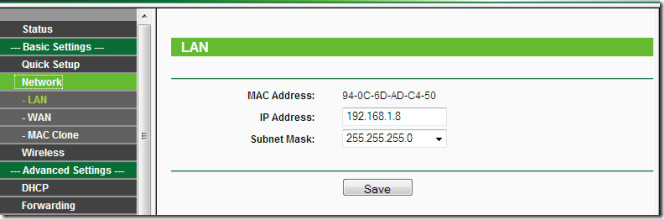
आप डिफ़ॉल्ट लॉगिन क्रेडेंशियल को बदल सकते हैंबाहरी आक्रमण से अपने राउटर को अधिक सुरक्षित बनाएं। मेरे राउटर में यह विकल्प सिस्टम टूल में मेंटेनेंस ड्रॉप डाउन मेनू में स्थित था। कुछ सेटिंग्स का स्थान अलग-अलग, स्विच, राउटर, आईपी फोन आदि के अलग-अलग वर्गों में मौजूद हो सकता है।
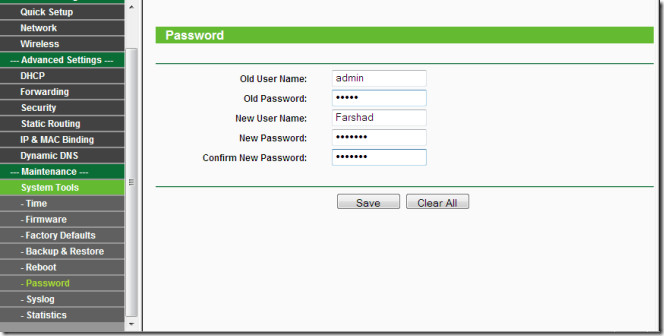
अपने राउटर में एक कुंजी जोड़ने के लिए आप जा सकते हैंसुरक्षा अनुभाग और अपनी वायरलेस सेटिंग्स कॉन्फ़िगर करें। आप एक 64, 128 या 152 बिट कुंजी प्रकार (अपने राउटर विकल्पों के आधार पर) के साथ ASCII या हेक्साडेसिमल कुंजी प्रारूप का उपयोग कर सकते हैं।
- के लिये 64-बिट एन्क्रिप्शन - आप 10 हेक्साडेसिमल अंकों (0-9 के किसी भी संयोजन, ए-एफ, ए-एफ, शून्य कुंजी का वादा नहीं किया जाता है) या 5 ASCII वर्ण दर्ज कर सकते हैं।
- के लिये 128 बिट एन्क्रिप्शन - आप 26 हेक्साडेसिमल अंकों (0-9, ए-एफ, ए-एफ, शून्य कुंजी का वादा नहीं किया जाता है) या 13 एएससीआईआई पात्रों में प्रवेश कर सकते हैं।
- के लिये 152-बिट एन्क्रिप्शन - आप 32 हेक्साडेसिमल अंकों (0-9 के किसी भी संयोजन, ए-एफ, ए-एफ, शून्य कुंजी का वादा नहीं किया जाता है) या 16 ASCII वर्ण दर्ज कर सकते हैं।
जब आप इन सेटिंग्स को कुंजी के साथ कॉन्फ़िगर कर लेते हैं और उनके सिस्टम से जुड़ा एक वाई-फाई कार्ड आपके वायरलेस नेटवर्क (एक निश्चित सीमा के भीतर) से जुड़ सकता है।
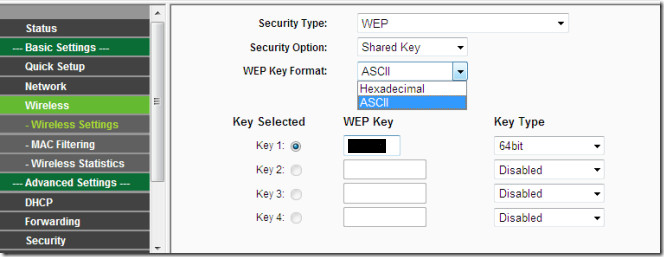
यदि आप कभी भी डिफ़ॉल्ट पर वापस लौटना चाहते हैंसेटिंग्स आप हमेशा फ़ैक्टरी डिफ़ॉल्ट अनुभाग से फ़ैक्टरी डिफ़ॉल्ट सेटिंग्स को पुनर्स्थापित कर सकते हैं। यह आपके लॉगिन क्रेडेंशियल, आईपी पते, आदि को मूल फ़ैक्टरी सेटिंग्स पर वापस ला देगा।
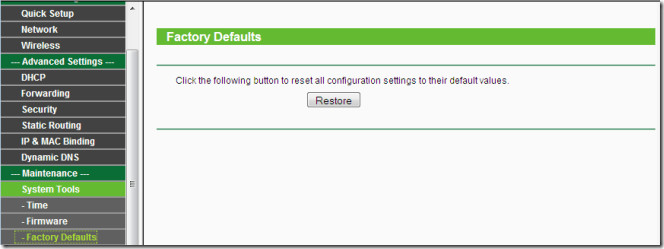
सारांश
1. अपने वायरलेस राउटर को अपने ADSL मॉडन को LAN पोर्ट्स में क्रॉस केबल के जरिए अटैच करें।
2. आईपी के माध्यम से वायरलेस राउटर तक पहुंचें।
3. एक कुंजी के साथ कनेक्शन एन्क्रिप्ट करें।
4. अपनी सेटिंग्स सहेजें।
ऐच्छिक
1. वायरलेस राउटर आईपी बदलें।
2. लॉगिन क्रेडेंशियल बदलें।
यह कई लोगों को समझने के लिए उपयोगी हो सकता हैइस तरह की बुनियादी विन्यास प्रक्रियाएं जैसा कि मैं आपको अनुभव के साथ बता सकता हूं कि क्या किसी को सिस्को आईपी फोन या राउटर / स्विच को कॉन्फ़िगर करना है, कॉन्फ़िगरेशन के मूल नियम जैसे कि ऊपर उल्लेखित हैं, लागू होंगे। भ्रम से बचने के लिए, मैंने बाकी सेटिंग्स का उल्लेख नहीं किया है क्योंकि वे इस तरह के कनेक्शन को स्थापित करने के लिए सामान्य रूप से आवश्यक नहीं हैं। जैसा कि यह अत्यधिक संभावना नहीं है कि आपको PPPoE (ईथरनेट पर पॉइंट-टू-पॉइंट प्रोटोकॉल) के लिए अपने राउटर विकल्पों को कॉन्फ़िगर करना पड़ सकता है, जिस तरह से मेरे ADSL डिवाइस के लिए कॉन्फ़िगर किया गया है।













टिप्पणियाँ